HYDRA Administrator
- Pagina iniziale
- Accesso e login
- FAQ
- Le schede principali
- Dashboard
- Priscilla CMS
- CRM
- Anagrafica associazioni affiliate / clienti / fornitori
- Shop
- Attività
- Amministrazione
- Documenti
- Tesseramento
- Convenzioni
- Raccolta fondi
- Impostazioni
- Analitica
- Comunicazione
- Profilo
- ADM
- Comunità Energetiche (CER)
- Attestati socio
- Rendicontazione
- Banca dati
- Preferenze
- Plugin HYDRA x Wordpress
Configurazione Allowlist per WP-Forms
Creato il: Martedì 06 Maggio 2025 11:14 - Ultima modifica: Venerdì 16 Maggio 2025 12:26
Installazione Wp-Forms e creazione primo form
Wp-Forms è un plugin ufficiale di Wordpress, per cui può essere trovato ed installato direttamente dello shop ufficiale WP:
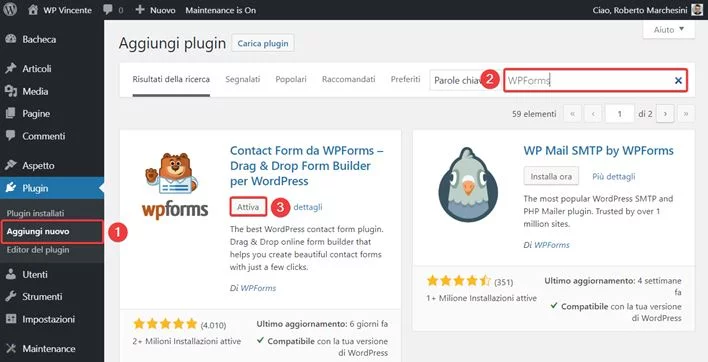
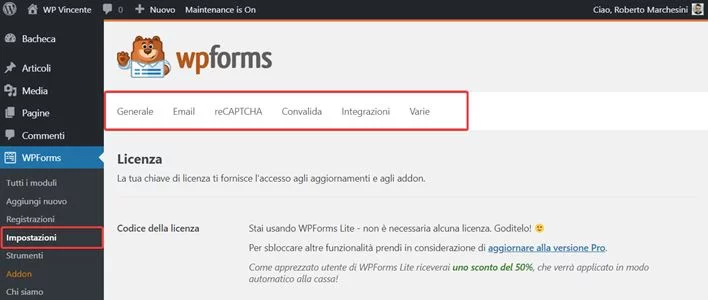
Dopo averlo installato ed attivato, si potrà entrare nella configurazione dal menù laterale, dove in seguto verrà aperto un editor per generare dei Forms con diverse tipologie di campo.
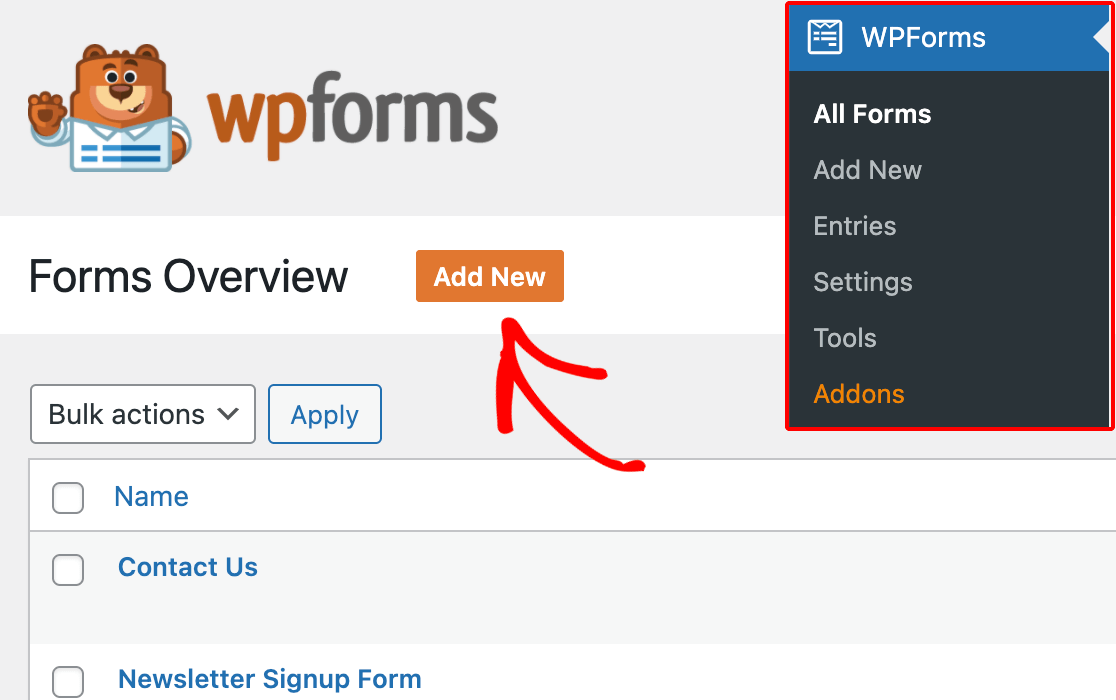
Dopo averlo salvato, l’intero form visto come blocco potrà essere richiamato nelle pagine di Wordpress come widget di WP-Forms.
Configurazione form per allineamento con plugin Hydra
Per fare in modo che il plugin Hydra riesca ad allinearsi con il proprio form, così da ottenere un allineamento costante delle liste Soci legate al proprio Circolo/Comitato e aggiornare ogni 5 min le Allowlist di quel form, è d’obbligo seguire questi passaggi fondamentali:
- in Wp-Forms, creare un campo email, con la configurazione “Allowlist”, da settare cliccando sul campo e poi in Opzioni Campo > Avanzate;
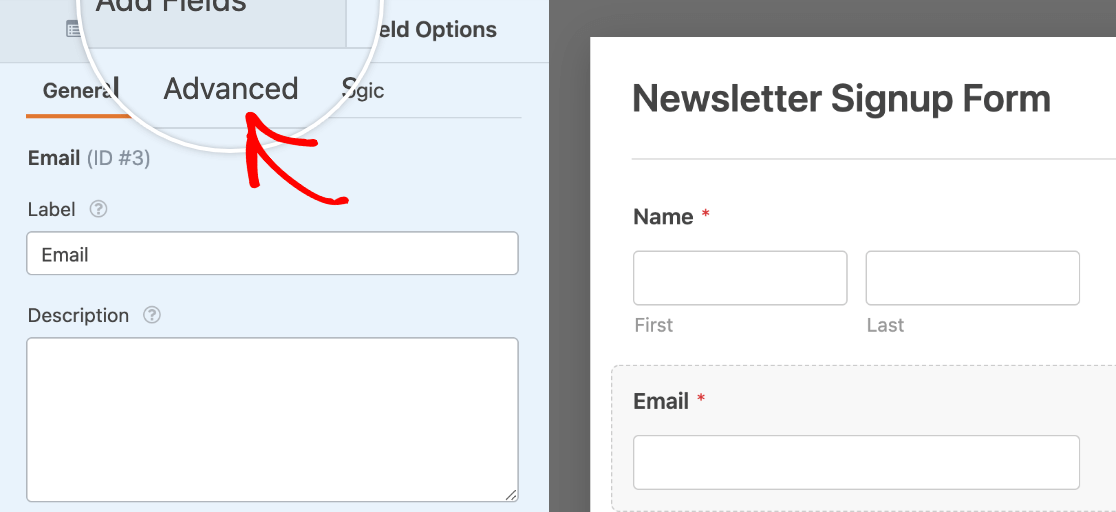
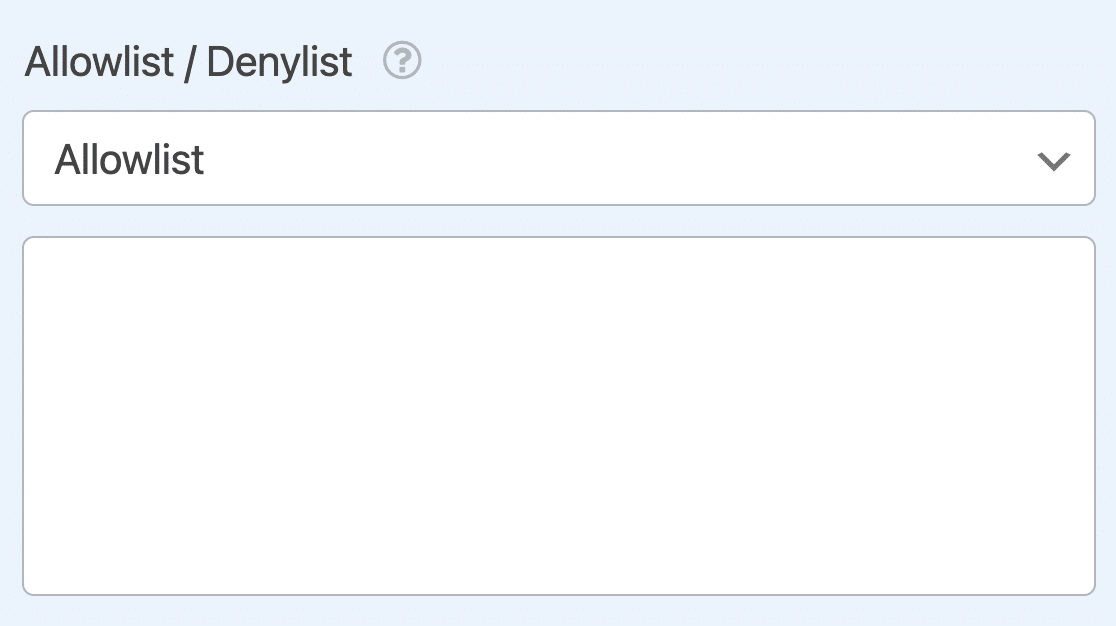
- se si vuole configurare anche un campo Codice Fiscale con un blocco sugli accessi, basta inserire nel form un campo di testo libero e chiamarlo “Codice Fiscale” (oltre a renderlo obbligatorio);
N.B. l’Allowlist per il campo Email può essere inserita da sola, mentre se si decide di aggiungere anche un campo con un controllo del Codice Fiscale bisognerà settare anche l’allowlist per la Email, perchè CF è dipendente da Email e i due campi funzionano solo quando sono presenti entrambi nel Form (la struttura del campo CF all’interno del codice dipende strettamente da quella del campo email).
-
inoltre il nome del form creato deve essere “Form Whitelist”, perchè il plugin Hydra andrà a fare riferimento proprio a quello con questo nome e slug;
-
prima di salvare definitivamente il form, se si intende abilitare anche un controllo sul campo Codice Fiscale (solo per alcuni CF abilitati), allora bisogna anche togliere il flag dall’abilitazione per gli AJAX. Per far ciò basta andare in Impostazioni > Generale > Avanzate e deselezzionare “Abilita l’invio del modulo AJAX”. Dopodichè si può procedere al salvataggio.
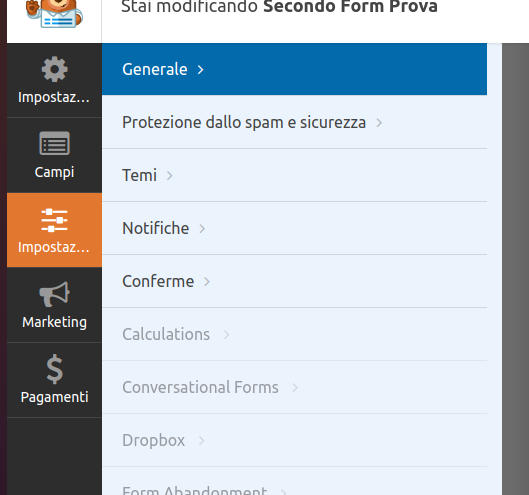
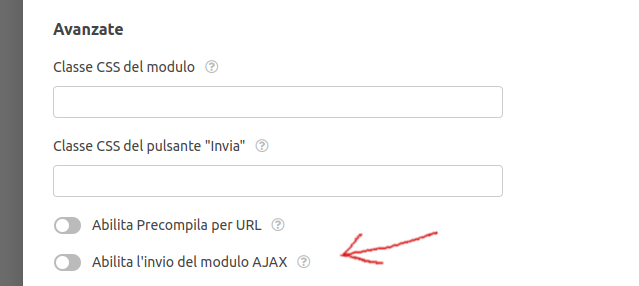
N.B non compilare la sezione di testo sotto a Allowlist/Denylist… il plugin compilerà quella lista automaticamente, e se la trovasse già compilata potrebbe non riempirla con la lista completa delle prime mail Socio, inserite per l’anno di tesseramento corrente per il prioprio Circolo/Comitato.
Per qualsiasi dubbio in merito alla configurazione di Wp-Forms, suggeriamo di consultare questa documentazione: Documentazione di WPForms
Consigli per l’inserimento del form nelle pagine
Si consiglia di usare questo form successivamente ad un altro (ovvero dopo un certo periodo si attiva questo e viene sostituito al precedente senza Allowlist), se si desidera tenere delle liste a numero chiuso. Per far ciò, sarebbe duopo creare un redirect verso un altra pagina, conprendente il secondo form.
Se invece si vuole bloccare l’accesso a utenti esterni, che non sono Soci, durante la prima compilazione, va bene usare questo sistema come primo form.
N.B si consiglia di non creare più di un form di questo tipo, per non avere problemi di disallineamento e sincronizzazione errata. Se si hanno richieste particolari suggeriamo di contattare lo staff.